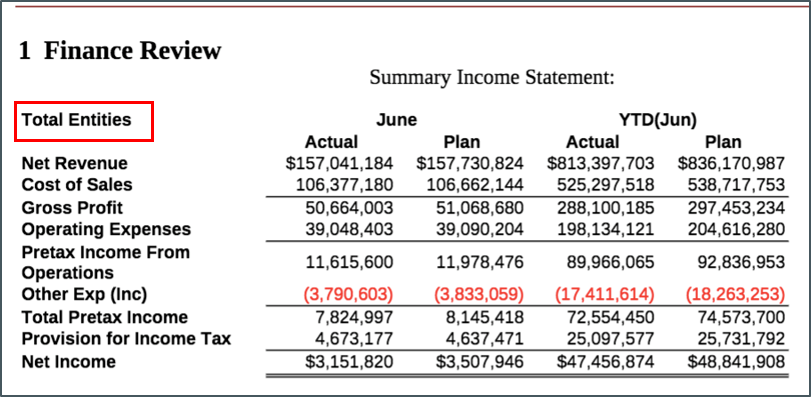使用提示指派成員
提示可讓報表檢視者在執行報表時,選取方格資料列、資料欄或 POV 的成員。
您設計報表時,可以為提示定義選取成員,報表檢視者隨即會在執行報表時,從您所定義的成員中進行選擇。您可以定義全域 POV (其中已啟用列印所有選項) 中的提示,以及您報表中方格的資料列與資料欄。例如,圖 10-4 顯示使用者執行報表時可見的提示,可讓他們選取全域 POV 中的產品與年度、方格資料列中的帳戶成員,以及方格資料欄中的期間成員。
請參閱 ![]() - 在 Reports 中定義提示。
- 在 Reports 中定義提示。
圖 10-4 POV 與方格提示範例
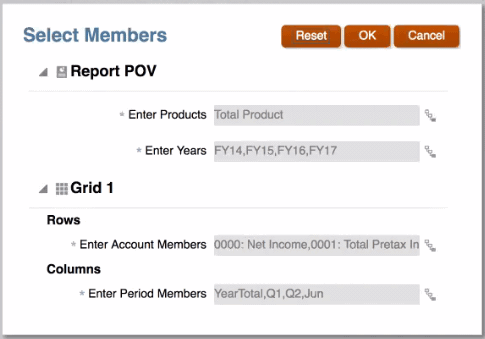
使用提示時的某些考量:
-
已啟用列印所有選項時,您可以在 POV 維度上選取提示。這可讓使用者在執行報表時,為 POV 維度選取一或多個成員。
-
您可以在其他成員選取函數中,定義方格資料列或資料欄節段上的提示。例如,
範圍 (prompt1、prompt2)。 -
您可以在插入至報表套件作為參考 Doclet 的報表中使用提示。
定義提示
若要定義提示,請執行下列步驟:
-
開啟報表並編輯方格。
-
執行下列其中一項操作來開啟選取成員對話方塊:
-
在方格中的維度上按一下滑鼠右鍵,並按一下選取成員。
-
選取方格中的維度,然後在帶有維度名稱的公式列中按一下
 。
。
-
-
在選取成員對話方塊中,執行動作:
-
按一下成員旁邊的
 ,然後選取檢視所有函數來開啟函數建置器。
,然後選取檢視所有函數來開啟函數建置器。 - 選取「檢視選取器」下拉式功能表中的函數 (位於對話方塊底部)。
-
-
從「函數」清單中,選取提示。
- 在提示標籤中,輸入使用者可看見的提示文字。例如,「選取季別:」。
-
在選擇清單中,選取使用者可用的成員。考量:
-
在含有多個資料來源的報表上,必須要有「全域 POV」提示的選擇清單。
-
所有其他提示的選擇清單則為非必要。如果您未指定選擇清單,則使用者可為該可存取的維度選取任何成員。
-
-
使用允許複選,以限制使用者只能單選或允許選擇多個維度成員。您無法複選在其他成員選取函數中用作參數的提示 (例如,
下階 (提示))。 -
選擇性:在預設選項中,選取列為提示預設的成員。如果已停用允許複選,您就只能選取一個預設成員。
註:
您無法指定函數作為預設成員。
在 POV 中使用提示
在 POV 中使用提示時的某些考量:
-
僅全域 POV 中支援提示。您無法在區域 POV 中定義提示。
-
一律會啟用僅顯示建議。使用者除了回應提示以外,無法編輯 POV 選項。
-
可列印頁面一律會啟用列印所有選項。
-
您可以使用含單選項目的提示,作為 POV 中其他成員選取函數的參數。例如,在 Period (Time) 維度中,您可以將選項定義為下階 (提示),其中提示可讓使用者選取 Qtr1、Qtr2、Qtr3 或 Qtr4。使用者執行報表時,系統會傳回所選季別的下階 (例如,如果使用者選取 Qtr1,系統會傳回 1月、2月及3月)。
-
已定義提示的 POV 維度無法納入其他成員或函數作為 POV 選項 (單一成員的提示除外,如上一個項目符號中所述)。
-
如果方格中已選取相同維度的
目前 POV,您就無法在 POV 維度中使用提示。 -
如果報表具有多個資料來源,且來源之間共用含有提示的 POV 維度,則提示將會顯示資料來源之間的通用成員清單 (如同目前 POV 中所做的一般)。
在 Reports 參考 Doclet 中使用提示
您可以將含有提示的報表插入報表套件作為參考 Doclet。您可以在插入報表與重新整理快照時回應提示。您存入參考 Doclet 時,耗用該參考 Doclet 的所有 Doclet 都會更新以反映提示選項。
例如,圖 10-5 顯示實體總計下階 (包含),其中實體總計為預設選項。
圖 10-5 參考 Doclet 提示範例:定義
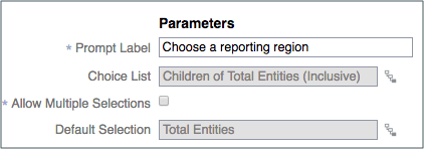
您將報表插入報表套件作為參考 Doclet 時,系統會在報表 POV 對話方塊中顯示「提示」頁籤。選取「提示」頁籤並進行選擇。在此範例中,我們將保留實體總計預設值。
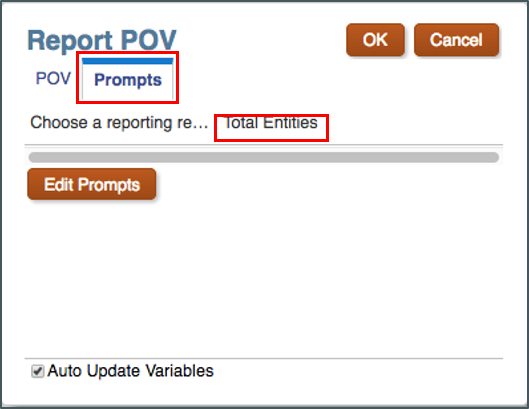
圖 10-6 顯示插入參考 Doclet 的輸出,其中含有顯示於 POV 中的實體總計。
圖 10-6 參考 Doclet 提示範例:輸出